Como Gravar Áudio para Jogo no iPhone
Cada vez mais jogadores (casuais e profissionais) estão levando a sério a gravação dos seus vídeos de jogo nos seus dispositivos iPhone para compartilharem com outras pessoas on-line. Infelizmente, você não pode simplesmente mergulhar em toda a ação de gravação de áudio e vídeo para jogo no seu iPhone sem mexer com algumas outras partes do software, e para isso que este guia rápido irá ajudá-lo.
- Método 1: Usando o ReplayKit
- Método 2: Usando o gravador iTalk
- Método 3: Se quiser gravar um áudio no PC?
Método 1: Usando o ReplayKit
O ReplayKit foi introduzido pela própria Apple como parte da World Wide Developers Conference, projetada especificamente por engenheiros da Apple para facilitar aos usuários do iPhone e desenvolvedores do iPhone descobrirem maneiras de gravar áudio e vídeo em alta definição em seus dispositivos iPhone. No entanto, os desenvolvedores de jogos têm que integrar esse recurso em seus aplicativos. Você deve ter a estrutura construída diretamente no sistema iOS, e todos os jogos que permitem a gravação de áudio e vídeo durante a reprodução vão ter novos botões de gravação integrados em suas interfaces de usuários.
Como gravar:
- Em qualquer jogo que o suporte, pode pressionar o botão "gravar".
- Escolha "Gravar tela e Microfone" para gravar áudio do jogo para jogar.
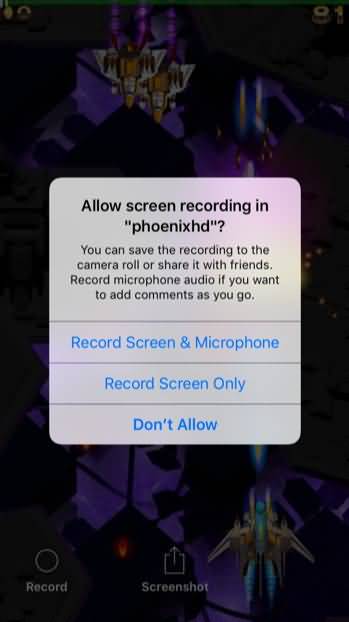
O ReplayKit silenciará todas as notificações enquanto estiver gravando para não ter que se preocupar com interrupções nas gravações das suas sessões de jogo. Não há nada melhor do que isso!
Método 2: Usando o gravador iTalk
Existem outros aplicativos que lhe permitem gravar muito facilmente somente áudio do seu dispositivo iPhone (capturando o áudio que vem através da placa de som do iPhone ou o áudio do microfone embutido no telefone), mas a única opção que é realmente adequada para aqueles que são sérios sobre gravação de áudio de jogo em seu iPhone é o Gravador iTalk. Um dos recursos mais legais do gravador iTalk é que você pode escolher diferentes taxas de bits para gravar áudio, escolhendo entre gravações de áudio de baixa definição, que são realmente simples e fáceis de compartilhar, e gravações de áudio de alta definição que oferecem valores de produção muito mais altos. Aqui está um vídeo sobre como gravar.
Aqui está um vídeo sobre como gravar:
- Baixe e instale o gravador iTalk da loja iTunes.
- Abra o aplicativo e pressione o botão gravar para gravar áudio.
- Transfira o áudio para o computador. Adicione o arquivo de áudio ao vídeo de jogo.
- Adicione o arquivo de áudio ao vídeo de jogo.
Se pretender compartilhar o seu áudio, pode fazê-lo utilizando as ferramentas integradas ou as configurações de integração do AirDrop e do Dropbox que mencionamos acima.
Em suma, não há nada que o impeça de gravar áudio em alta definição diretamente do seu dispositivo iPhone quando estiver jogando e, em seguida, usar esse áudio em clipes que produz para compartilhar com outras pessoas!
Método 3: Se quiser gravar um áudio no PC?
Apresentamos acima duas soluções para gravação em dispositivos iOS. O que fazer se quiser gravar em um computador? Gostaria de recomendar um software eficiente de gravação de tela de computador: Wondershare DemoCreator. Não grava somente a tela, como também pode gravar um vídeo, uma câmera, editar um vídeo.
OBSERVAÇÃO: Clique aqui para obter Como Fazer Narração no Wondershare DemoCreator
Principais recursos do DemoCreator:
- Interface simples e intuitiva.
- Suporta todos os formatos de arquivo populares.
- Você pode usar todos os recursos da Versão de Testes Gratuito.
- Suporta poderoso kit de ferramentas de edição de vídeo, você pode editar a tela gravada diretamente.
Não importa se o gravador de tela é para o Mac ou para o Windows, a interface Wondershare DemoCreator é fácil de entender e você pode iniciar o processo com apenas um clique. Muitos desses recursos atraentes e simples tornam o DemoCreator um dos melhores softwares para tornar sua jornada de gravação e edição agradável, confortável e que vale a pena experimentar.
 100% seguro
100% seguro 100% seguro
100% seguro




David
chief Editor